Hướng dẫn cách làm hiển thị Tab Developer trên thanh công cụ trong Word
Tab Developer gồm rất nhiều chức năng nâng cao của Word. Và thông thường khi chưa thiết lập cài đặt thì nó không được hiển thị khi mở Word, đây là thiết lập mặc định. Trong bài này gitiho.com sẽ hướng dẫn bạn cách hiển thị tab Developer trên thanh công cụ.
Hiển thị tab Developer trong Word 2007
Bước 1: Nhấn vào biểu tượng Office trên cùng bên trái của Word, sau đó nhấn chọn nút Word Options.
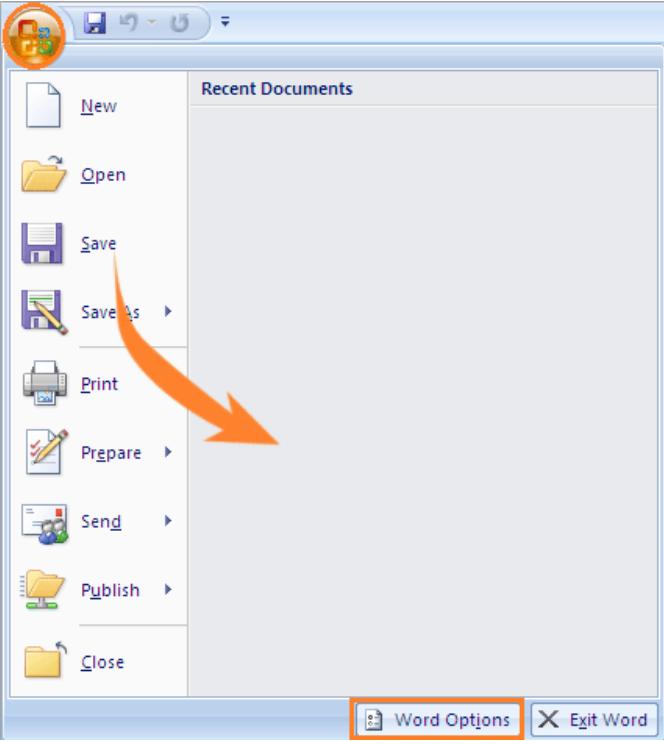
Bước 2: Tích vào ô Show Developer tab in the Ribbon.
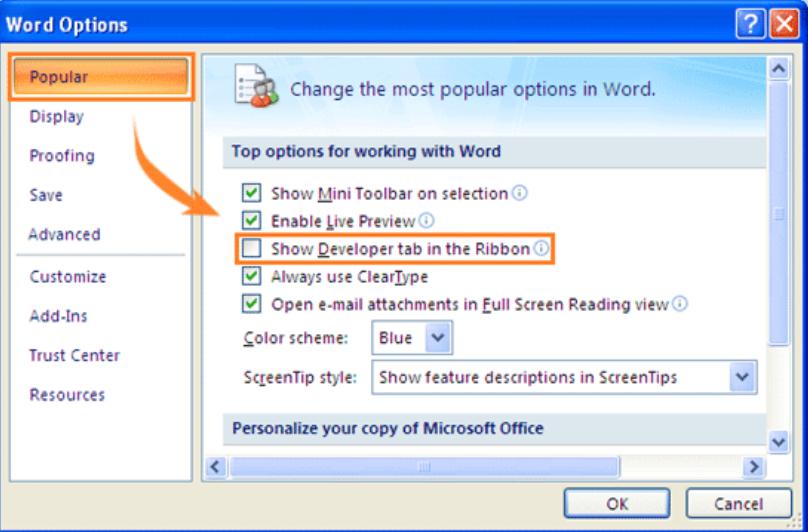
Bước 3: Kích chọn OK và tab Developer sẽ được hiển thị nhanh trên thanh công cụ.
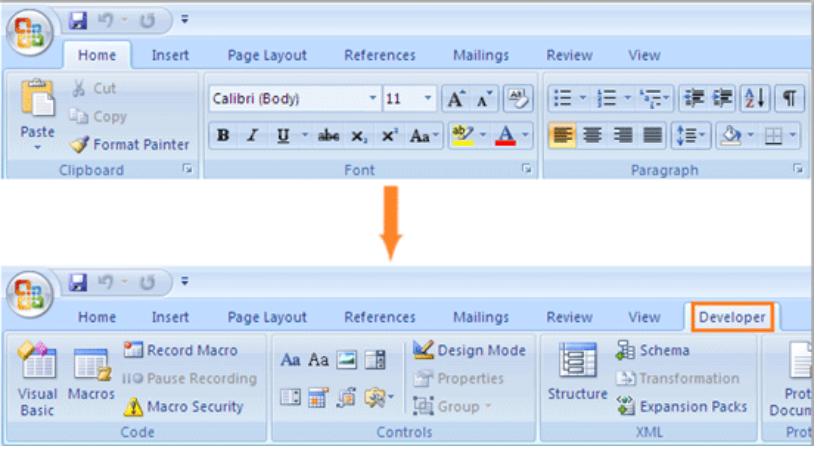
Ngoài ra, để nắm vững mọi tính năng của Word và tạo ra các tài liệu ấn tượng, báo cáo công việc chuyên nghiệp, tài liệu học tập dễ nhìn,… hãy đăng ký học Word ngay với khóa Tuyệt Đỉnh Word của Gitiho bạn nhé.
Chỉ với 8 giờ học và 49 bài giảng có hướng dẫn cụ thể và bài tập thực tế, khóa học này hứa hẹn mang lại nền tảng và sự tự tin cho mọi người dùng Word, từ người mới bắt đầu đến người đã có kinh nghiệm. Đăng ký ngay và học cùng Gitiho bạn nhé!
Hiển thị tab Developer trong Word 2010 và Word 2013
Bước 1: Nhấn chọn File, sau đó chọn Options.
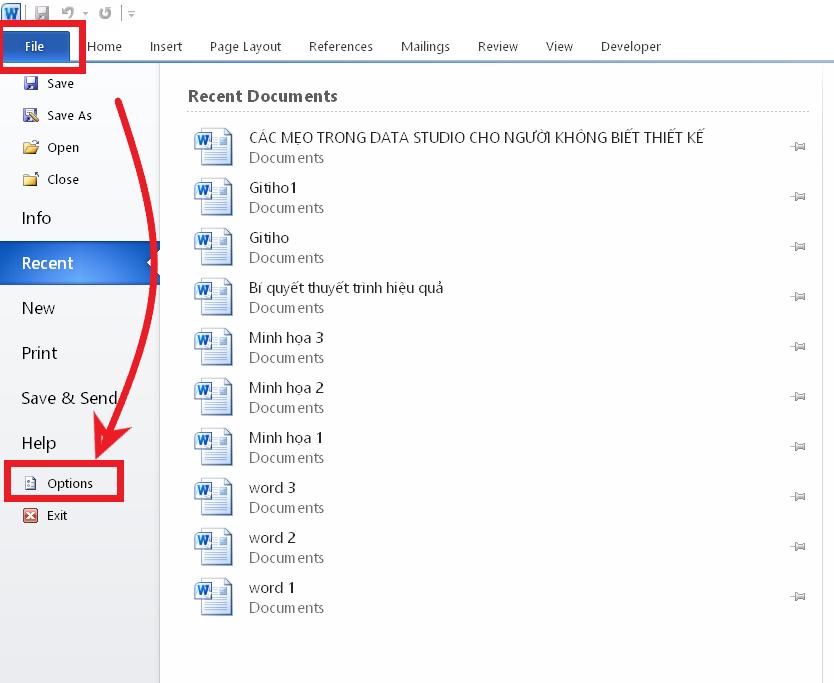
Bước 2: Nhấn chọn Customize Ribbon và sau đó tích vào ô Developer. Giống hình minh họa dưới.
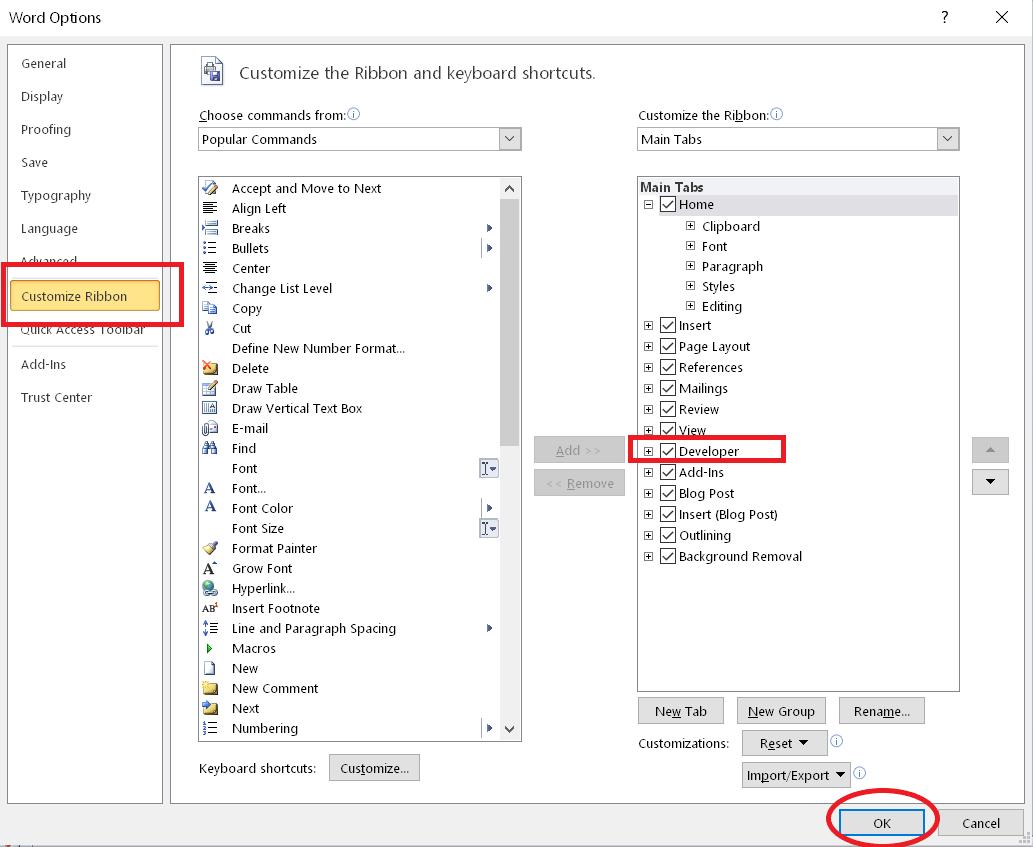
Bước 3: Nhấn nút OK để hiển thị tab Developer trên thanh công cụ.
Và bây giờ bạn có thể thấy thanh công cụ Word ngoài tab Home, Insert, Page Layout, References, Mailings, Review, View còn xuất hiện thêm tab Developer ở cuối nữa. Thao tác của chúng ta đến đây đã hoàn thành, bạn hãy tận hưởng tiếp các tính năng tuyệt vời mà tab Developer này mang lại nhé.
KHÓA HỌC WORD MIỄN PHÍ
Với hơn 7600 HỌC VIÊN đang theo học với đánh giá trung bình 4.78 SAO
Nhập môn Word cùng Gitiho
G-LEARNINGGiấy chứng nhận Đăng ký doanh nghiệp số: 0109077145, cấp bởi Sở kế hoạch và đầu tư TP. Hà Nội
Giấy phép mạng xã hội số: 588, cấp bởi Bộ thông tin và truyền thông





